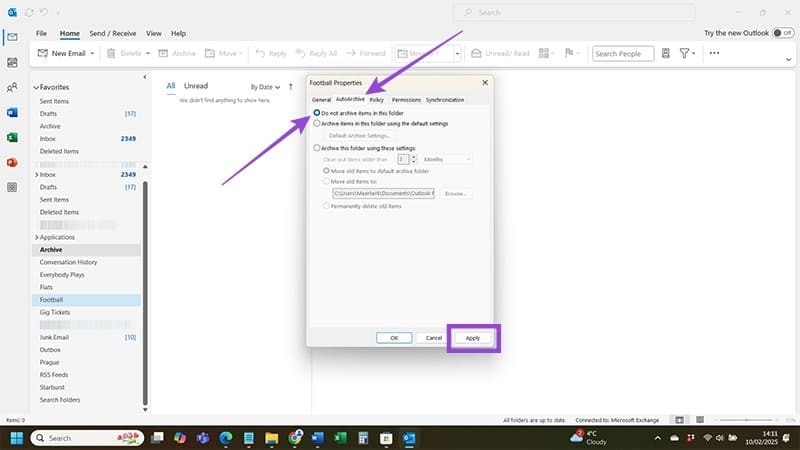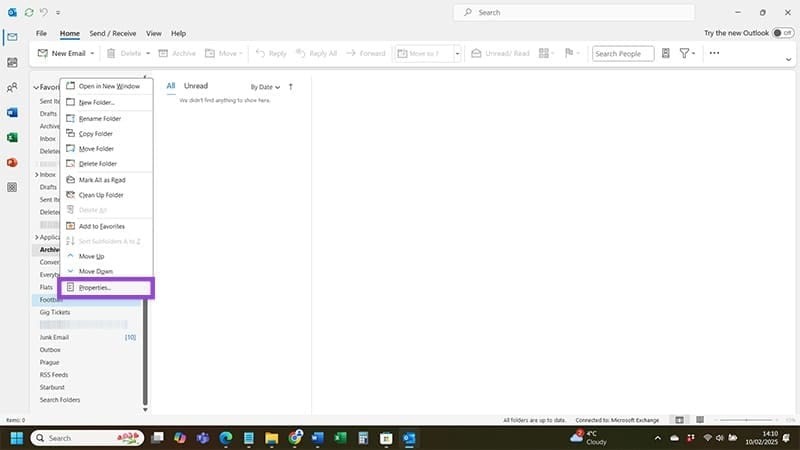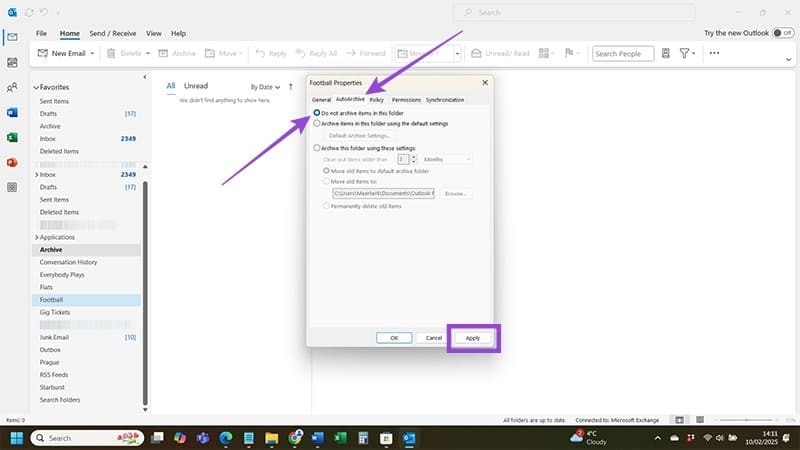Antara muka Outlook baharu kini dilancarkan ke banyak akaun. Walau bagaimanapun, antara muka Outlook menyukarkan penggunaan ramai orang, contohnya ciri AutoArkib tiada pada Outlook. Berikut ialah beberapa cara untuk membetulkan ralat AutoArkib yang hilang pada Outlook.
Kaedah 1: Tukar kembali kepada antara muka Outlook klasik
Jika anda menggunakan versi baharu Outlook yang tiada ciri AutoArkib, anda boleh cuba bertukar kembali kepada antara muka klasik. Pada antara muka Outlook, klik Bantuan dan pilih Pergi ke Outlook Klasik untuk kembali ke antara muka Outlook klasik.
Kaedah 2: Semak tetapan AutoArkib Outlook
Jika anda masih menggunakan antara muka Outlook lama tetapi tidak melihat AutoArkib, anda boleh mengikut arahan di bawah.
Langkah 1:
Pada antara muka Outlook, klik Fail dan kemudian pilih Pilihan . Kemudian pengguna mengklik pada Lanjutan dan melihat ke sebelah pada Tetapan AutoArkib , klik untuk menyemak tetapan.

Langkah 2:
Kini anda perlu menyemak Jalankan AutoArkib setiap dan tentukan bila anda mahu ciri ini dijalankan . Anda juga boleh membuat beberapa perubahan tambahan pada cara AutoArkib berfungsi. Akhir sekali klik OK untuk menyimpan perubahan.

Kaedah 3: Semak setiap folder secara individu
Anda mungkin mengalami masalah dengan folder Outlook individu yang tidak mengarkibkan sementara folder lain anda berfungsi dengan baik.
Langkah 1:
Anda perlu mencari folder ralat di sebelah kiri, kemudian klik kanan dan pilih Properties .
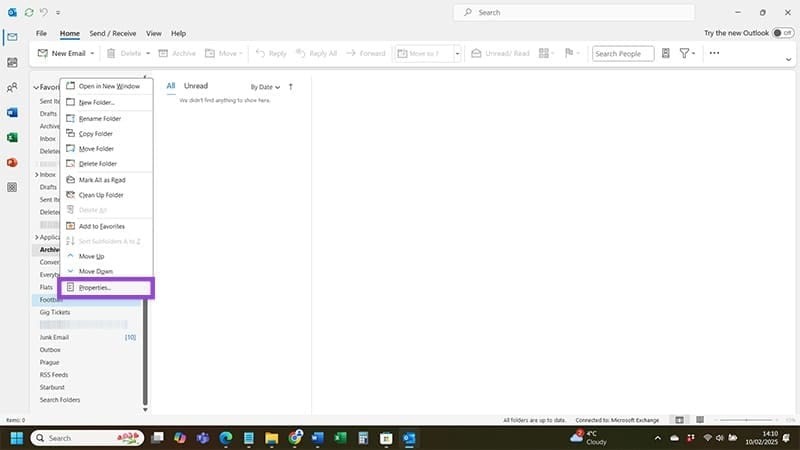
Langkah 2:
Beralih kepada antara muka baharu, pengguna mengklik pada tab AutoArkib dan nyahtanda Jangan arkibkan item dalam folder ini untuk tidak disimpan dalam folder ini. Klik Mohon untuk memohon.